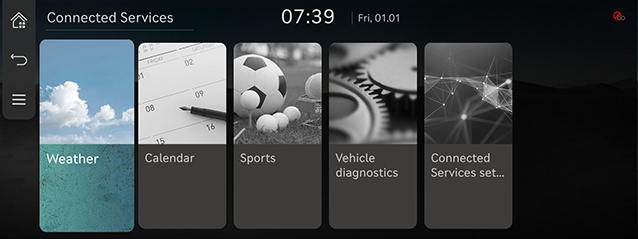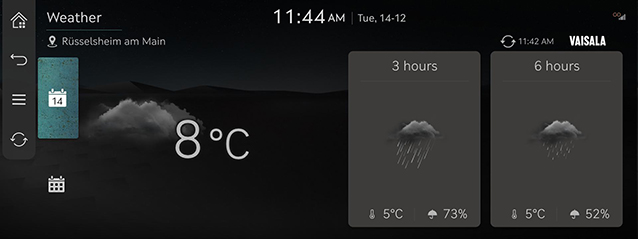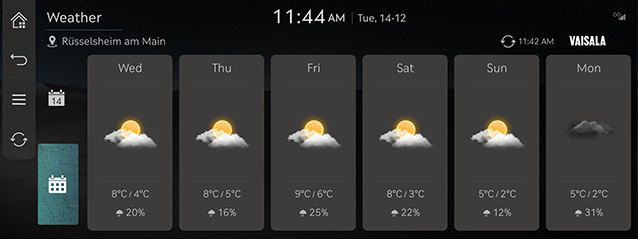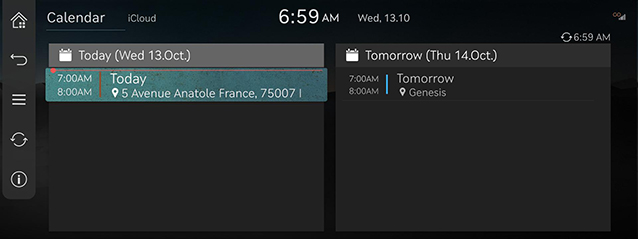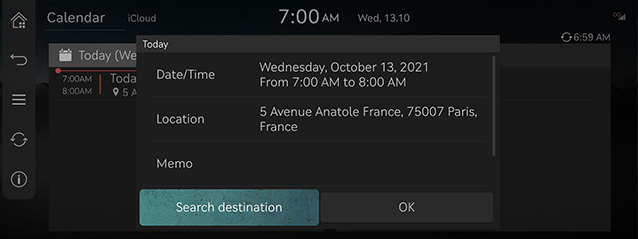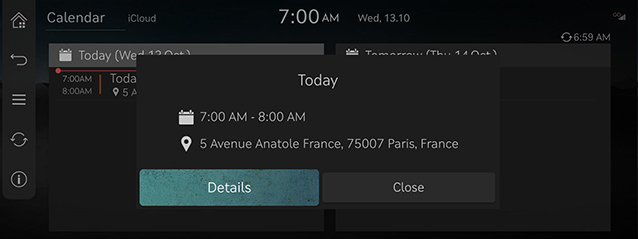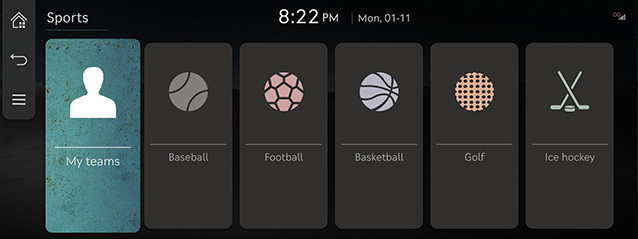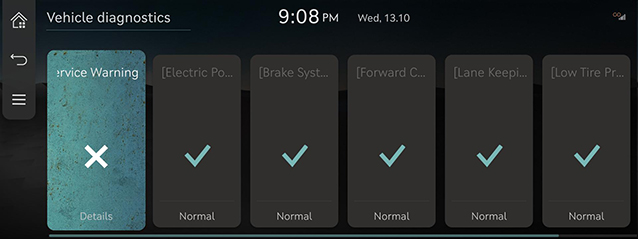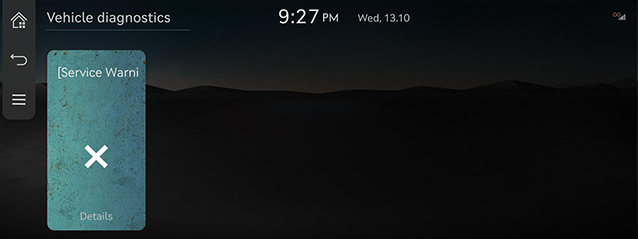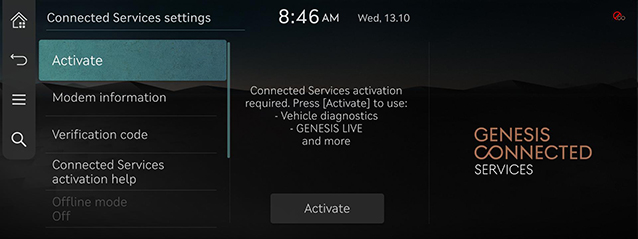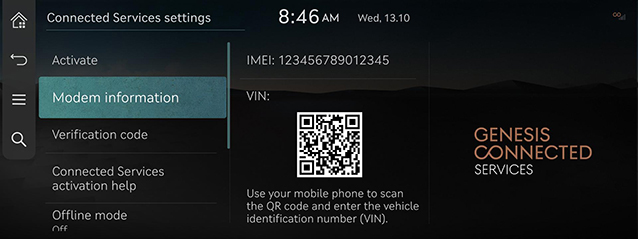Serviciile Genesis connected services (Dacă este echipat)
Funcția Genesis connected services este acceptată pentru vehiculele achiziționate în UE. Această funcție este acceptată în funcție de vehicul.
Înainte de a utiliza serviciile Genesis connected services
Ce reprezintă Genesis connected services?
Acesta este un serviciu de telematică bazat pe sistemul nostru IT de ultimă generație, care vă face experiența de conducere mult mai comodă și mai distractivă și oferă funcții de siguranță, securitate, diagnosticare a vehiculului, telecomandă și chiar de sincronizare a telefonului inteligent.
Bucurați-vă de un stil de conducere mai inteligent cu Genesis connected services.
Ce reprezintă Telematică?
Cuvântul „Telematică” provine din combinația dintre telecomunicații și informatică. Se referă la un sistem informațional care oferă o varietate de informații de conducere prin terminalul încorporat, analizând fiecare simptom și stare de conducere. Acesta permite o experiență de conducere mult mai sigură și mai confortabilă.
Despre transmiterea și recepția undelor radio
Conectarea la centrul de Genesis connected services sau transmiterea de date fără fir poate fi perturbată în următoarele locuri.
Pentru starea de transmitere/recepție a undelor radio, consultați starea afișată pe ecranul Genesis connected services.
Se recomandă să utilizați sistemul Genesis connected services când pictograma antenei (![]() ) prezintă patru sau mai multe bare.
) prezintă patru sau mai multe bare.
Locurile în care Genesis connected services pot fi perturbate în funcție de starea transmiterii/recepției:
- Tuneluri
- Zone montane sau păduri dense
- Drumuri aproape de marginile stâncilor
- Zone cu construcții dense
- Pe autostrăzi sau drumuri sub noduri rutiere mai mari
- În clădiri
- Serviciul auto Connected nu poate fi utilizat în modul de apel invers eCall.
Să începem cu Genesis connected services
Funcțiile Genesis connected services sunt disponibile atunci când sunteți abonați la acest serviciu.
Pot apărea costuri suplimentare atunci când folosiți Genesis connected services.
În funcție de abonament, funcțiile disponibile pot varia.
- Apăsați [Connected Services] de pe ecranul principal.
|
|
- Selectați un element dorit.
- [Weather]: Verifică informațiile meteo de la locul curent sau prognoza meteo pentru o săptămână.
- [Calendar]: Verifică evenimentele calendarului conectat în aplicația Genesis Connected Services.
- [Sports]: Verifică rezultatele și informațiile asociate pentru fiecare tip de eveniment sportiv.
- [Vehicle diagnostics]: Verifică diagnozele pentru a identifica vreo anormalitate în vehicul.
- [Connected Services settings]: Verifică starea abonamentului la servicii și informațiile despre modem.
Condiții meteo
Asigură informații meteo în timp real pentru poziția curentă și destinație. De asemenea, oferă prognoza pe o săptămână.
Verificarea informațiilor meteo de astăzi
Afișează informații meteo în direct pe ecran.
Apăsați [Connected Services] > [Weather] > [![]() ] pe ecranul de pornire.
] pe ecranul de pornire.
|
|
- [Time]: Afișează vremea, condițiile de aer și temperatura.
- [3 hours/6 hours]: Afișează vremea, temperatura și probabilitatea de precipitații/ninsoare.
Verificarea prognozei pe o săptămână
Afișează informații live despre vreme pentru o săptămână.
Apăsați [Connected Services] > [Weather] > [![]() ] pe ecranul de pornire.
] pe ecranul de pornire.
|
|
Calendar
Calendarul clientului (Google sau iCloud) trebuie conectat mai întâi prin aplicația Genesis Connected Services.
În vehicul, puteți verifica programul pe calendarul conectat și puteți seta o destinație în informațiile incluse despre loc.
Apăsați [Connected Services] > [Calendar] pe ecranul de pornire.
|
|
Căutarea destinației
În cazul în care există informații despre loc pe ecranul cu detalii despre program, puteți selecta „Căutare destinație” pentru a căuta un loc și pentru a îl seta ca destinație, pentru a primi îndrumări.
|
|
Primirea notificărilor privind evenimentele
Notificarea pop-up privind programul este afișată în funcție de setarea de oră introdusă pentru notificare, la momentul creării planului.
|
|
Sporturi
Oferă informații despre joc în timp real pentru fiecare sport, precum baseball, fotbal, baschet, volei, golf etc.
Apăsați [Connected Services] > [Sports] de pe ecranul de pornire.
|
|
Diagnosticarea vehiculului
Diagnosticarea vehiculului (Diagnosticarea manuală)
Diagnosticarea vehiculului va fi anulată dacă se comută la un alt ecran în timp ce diagnosticarea este în desfășurare.
Pentru a primi detalii despre rezultat, trebuie să vă înregistrați mai întâi pentru serviciile conexe Genesis.
Apăsați [Connected Services] > [Vehicle diagnostics] de pe ecranul principal.
|
|
Diagnosticarea vehiculului (Diagnosticarea automată)
Funcția Diagnosticarea vehiculului (Diagnosticarea automată) efectuează în mod automat diagnosticarea pe mașina dvs. când o lumină de avertizare se aprinde pe panoul clusterului și afișează pe ecran pentru conducătorul auto detaliile defecțiunii vehiculului.
|
|
|
,Notă |
|
Dacă diagnosticarea vehiculului (Diagnosticarea automată) nu a reușit, diagnosticarea se efectuează în mod automat din nou când porniți vehiculul. |
Setările Genesis connected services
Activarea serviciului (când serviciul nu este activat)
După ce vă cumpărați mașina, trebuie să activați (să vă înregistrați) pentru Genesis connected services pentru a utiliza orice funcții ale serviciilor conexe Genesis, inclusiv diagnosticarea meteo, calendarului și vehiculului.
- Apăsați [Connected Services] > [Connected Services settings] > [Activate] pe ecranul de pornire.
- Apăsați [Activate].
|
|
|
,Notă |
|
Activarea serviciului (când serviciul a expirat)
Dacă perioada de service gratuită Genesis Connected Services a expirat, funcțiile Genesis Connected Services nu sunt disponibile.
Pentru a activa serviciile conexe, contactați partenerul de service sau un partener Genesis autorizat pentru asistență.
Informații despre modem
Afișează informații despre numărul modemului/USIM/IMEI/VIN.
Apăsați [Connected Services] > [Connected Services settings] > [Modem information] pe ecranul de pornire.
|
|
Cod de verificare
- Apăsați [Connected Services] > [Connected Services settings] > [Verification code] pe ecranul de pornire.
- Pentru mai multe detalii, consultați „Setările Connected Services”.
Ajutor activare Connected Services
- Apăsați [Connected Services] > [Connected Services settings] > [Connected Services activation help] pe ecranul de pornire.
- Pentru mai multe detalii, consultați „Setările Connected Services”.
Offline mode
- Apăsați [Connected Services] > [Connected Services settings] > [Offline mode] pe ecranul de pornire.
- Pentru mai multe detalii, consultați „Setările Connected Services”.
Condiții de utilizare
- Apăsați [Connected Services] > [Connected Services settings] > [Terms of use] pe ecranul de pornire.
- Pentru mai multe detalii, consultați „Setările Connected Services”.
Politică de confidențialitate
- Apăsați [Connected Services] > [Connected Services settings] > [Privacy notice] pe ecranul de pornire.
- Pentru mai multe detalii, consultați „Setările Connected Services”.
Dezactivați Connected Services
- Apăsați [Connected Services] > [Connected Services settings] > [Deactivate Connected Services] pe ecranul de pornire.
- Pentru mai multe detalii, consultați „Setările Connected Services”.